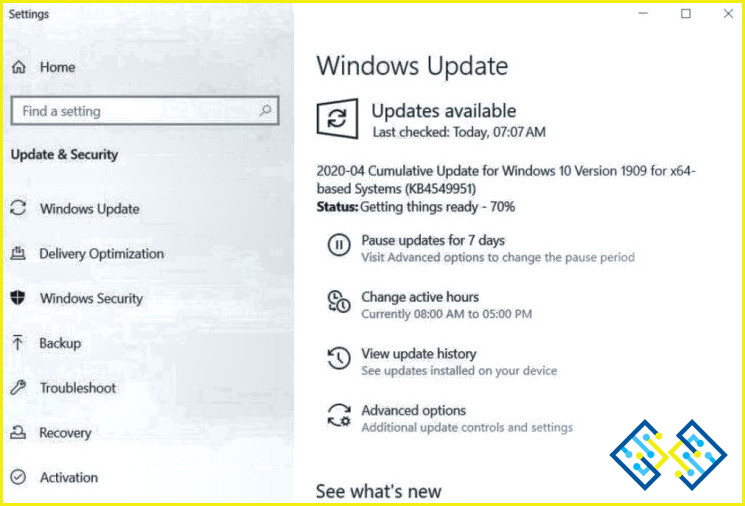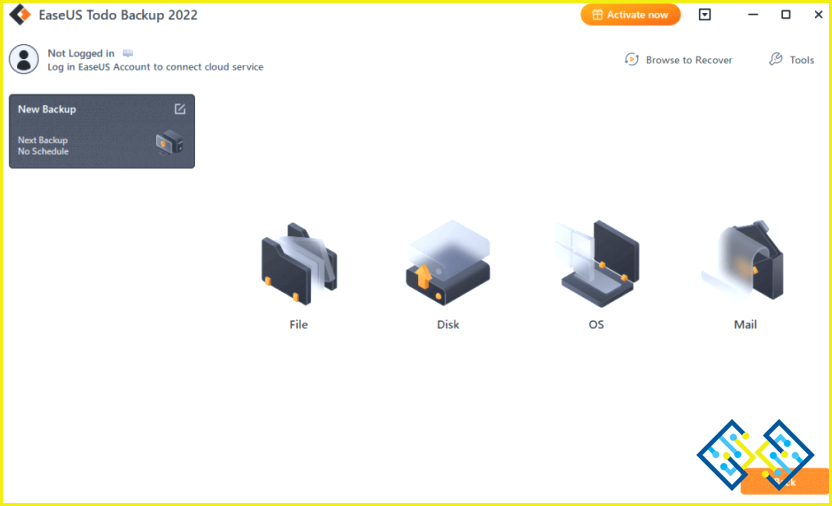La actualización de Windows 10 KB4549951 falló, causando caídas y pérdida de datos: cómo prevenirlo
La nueva Actualización de Windows 10 KB4549951 es una de las desastrosas fallas & podría estropear fácilmente su PC. Con varios usuarios reportando la Pantalla Azul de la Muerte y el problema de los archivos borrados, la última actualización se suponía que iba a introducir varias correcciones de seguridad.
Microsoft comenzó a desplegar la actualización acumulativa KB4549951 para las versiones 1909 y 1903 desde el 14 de abril. Se esperaba que el parche trajera numerosas seguridades & soluciones de errores. Sin embargo, ahora está dando lugar a los temidos problemas de la Pantalla Azul de la Muerte & algunos usuarios están incluso experimentando fallos del sistema.
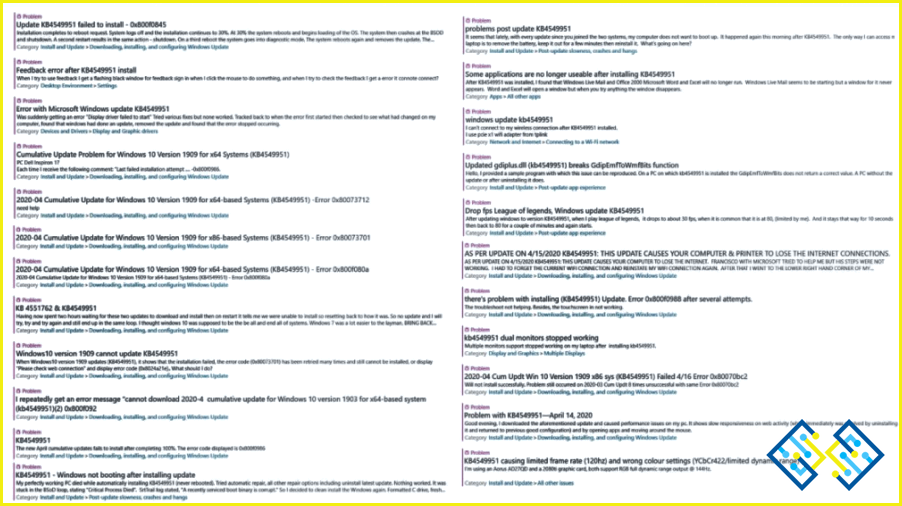
Tipos de códigos de parada BSOD, los usuarios han reportado:
Después de desplegar el defectuoso Windows 10 actualización KB4549951, el siguiente es el tipo de códigos de parada que los usuarios están detectando y han reportado para el mismo en el sitio web de la Comunidad de Microsoft, Reddit & en el centro oficial de comentarios de la compañía.
- Portcls.sys
- DPC_WATCHDOG_VIOLATION
- MEMORY_MANAGEMENT
- INACCESSIBLE BOOT DEVICE
- ACPI_BIOS_ERROR
- CRITICAL_PROCESS_DIED
- PAGE_FAULT_IN_NONPAGED_AREA
Afortunadamente, hemos cubierto una plétora de guías para arreglar los errores comunes de la Pantalla Azul de la Muerte en Windows 10. Sin duda, puede seguirlos para deshacerse de estos problemas sin ningún tipo de molestias.
Guías de solución de problemas para arreglar los errores comunes de BSOD & Códigos de parada en Windows 10 PC:
- Cómo arreglar el código de parada de la excepción BSOD 0x0000003b en Windows 10
- Arreglar el código de parada de la excepción del servicio del sistema en Windows 10
- Las mejores maneras de arreglar el error incorregible Whea (código de parada: 0x0000124) En Windows 10
- Arreglar fácilmente el código de error 0x80070422 de Windows Update
- ¿Qué es el error CLOCK_WATCHDOG_TIMEOUT &; Cómo arreglarlo en Windows 10
Aún más problemas traídos por la actualización defectuosa de Windows 10 KB4549951
Si crees que encontrarte con Errores BSOD y fallos frecuentes del sistema, son las únicas cosas de las que preocuparse, el hecho es que algunos usuarios también se han quejado de que sus archivos se eliminan automáticamente, lo que es una preocupación mayor.
Un usuario informó «Esta actualización es un desastre. Ha borrado mis archivos, fotos, documentos guardados en la unidad del sistema y también mis aplicaciones que descargué de la Windows Store.» Para varios de nosotros, estas carpetas contienen importantes & archivos irremplazables; que cualquiera de estas cosas se pierda puede causar mucho estrés y ansiedad.
De acuerdo con los foros de Windows, los usuarios han reportado acerca de sus preciosos datos que se borran y se extravían (se mueven automáticamente a otra carpeta). «Datos perdidos tras la actualización KB4549951. Todos los archivos de Documentos con más de una semana de antigüedad se eliminan sin notificación ni movimiento a la Papelera de reciclaje. No hay restauración disponible, no hay ayuda, no hay chat en vivo, no hay nada,»
Una solución rápida: Bueno, perder cualquiera de sus archivos importantes, fotos, vídeos o documentos puede ser muy molesto & problemático. Sin embargo, el mercado está lleno de un montón de software de recuperación de archivos avanzados, como Advanced Disk Recovery que puede ayudarle a recuperar sus preciosos datos. Si usted ha perdido sus fotos favoritas después de instalar la actualización defectuosa de Windows 10 KB4549951, le recomendamos que pruebe una solución dedicada a la recuperación de fotos que puede ayudarle a detectar y recuperar sus imágenes perdidas o eliminadas en un clic.
Los usuarios también han informado de un rendimiento pobre y lag después de actualizar a KB4549951 es, lo que es totalmente hacer el PC inutilizable. Hasta que Microsoft emita un aviso o hotfix, creemos que lo mejor para deshacerse de todos los problemas de una sola vez es desinstalar la actualización acumulativa de Windows April 10 20202.
¿Cómo desinstalar la actualización de Windows 10 KB4549951?
Bueno, si no puedes acceder a tu sistema, desinstalar la actualización defectuosa puede ser una tarea un poco tediosa. Sin embargo, puedes entrar en el Modo Seguro para realizar los cambios. Aprenda cómo arrancar en el modo seguro de Windows 10?
PASO 1- Mantenga la tecla Shift mientras hace clic en el botón de reinicio para traer el menú de arranque en su pantalla.
PASO 2- Diríjase hacia el Troubleshoot > Advanced Options > Startup Settings & haga clic en el botón Restart.
PASO 3- Una vez que llegue al modo seguro de Windows 10, su siguiente paso es comenzar a desinstalar el parche defectuoso de su PC.
PASO 4- Para comenzar a desinstalar el proceso de Windows 10 KB4549951, vaya al Menú de Inicio & haga clic en Configuración.
PASO 5-Localiza y haz clic en la opción Actualización & Seguridad, seguido de la opción Windows Update.
PASO 6- Haz clic en la opción ‘Ver historial de actualizaciones’ y haz clic en el botón ‘Desinstalar actualizaciones’.
Verás la actualización de Windows KB4549951 en la lista, haz clic en ella y elige la opción Desinstalar para deshacerte de la actualización de Windows con errores en un santiamén.
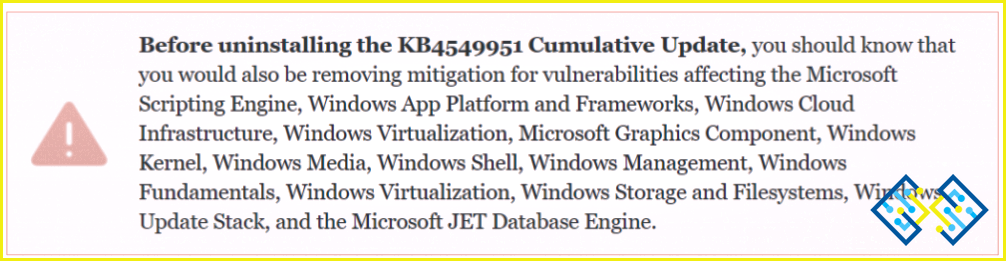
Microsoft aún no ha comentado estos problemas & como ya hemos dicho desinstalar la actualización llena de errores es la solución más segura ahora mismo. Esperamos que el gigante tecnológico tome las medidas esenciales para lanzar el mejor parche con la próxima actualización de Windows 10, que se espera en algún momento de mayo.
¿Tienes alguna pregunta? ¿Tienes algún otro problema relacionado con Windows? Háznoslo saber en la sección de comentarios; ¡te actualizaremos con las mejores soluciones posibles!
LEER MÁS:
- ¿Cómo actualizar a Windows 10 gratis?
- ¿No puedes instalar la actualización 1903 de Windows 10? ¿Cómo evitar que Windows 10 se bloquee al jugar?